Dokument ten stosuje się podczas inwentaryzacji stanów magazynowych. Pozwala on wychwycić różnice między stanem ewidencyjnym a stanem rzeczywistym towaru oraz wygenerować automatycznie dokumenty nadwyżek i niedoborów.
Arkusz spisu z natury ma służyć jako inwentaryzacyjny dokument obsługiwany przez jedną osobę. Jako pojedynczy dokument może służyć do szybkiego zinwentaryzowania pewnego wycinka magazynu czy niewielkiej liczby artykułów przez jednego pracownika. Dlatego też arkusza spisu z natury nie może edytować jednocześnie więcej niż jeden operator. Arkusz spisu z natury blokuje artykuły znajdujące się na nim (jeżeli ma odpowiedni status). Nie można go wypełnić pozycjami, jeżeli istnieją dokumenty, które nie uaktualniły magazynu, w którym jest tworzony.
Arkusz spisu z natury – formularz
Dodając nowy arkusz spisu z natury pojawia się poniższy formularz.
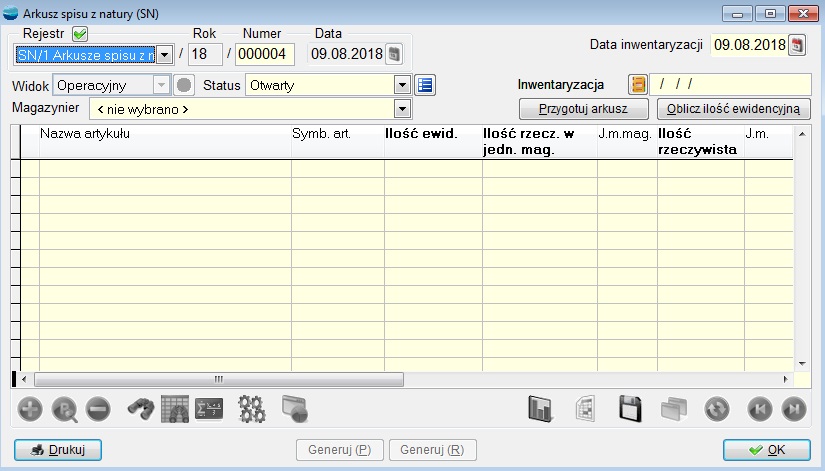
Należy zwrócić uwagę na datę arkusza spisu, gdyż będzie ona również datą ewentualnych dokumentów nadwyżek i niedoborów. Powinna być ona zgodna z datą faktycznie dokonanej inwentaryzacji.
Dane nagłówkowe charakterystyczne dla arkusza spisu z natury
Data inwentaryzacji
Data przeprowadzenia inwentaryzacji (zdarza się, że użytkownicy wcześniej robią arkusze spisu z natury, aby wydrukować arkusze spisowe, a właściwa inwentaryzacja przeprowadzana jest później).
Oblicz ilość ewidencyjną
Przycisk obliczający ilości ewidencyjne artykułów na stan bieżący. Uwaga! Nie jest to stan na dzień wskazywany przez datę inwentaryzacji – praktycznie nie da się przecież przeprowadzić inwentaryzacji (a więc praktycznie sprawdzić, co jest na pólkach) wczoraj ani jutro.
Status
Statusy arkusza spisu z natury mają na celu uporządkowanie informacji, na jakim etapie aktualnie znajduje się inwentaryzacja, mają również wpływ na blokowanie artykułów.
Program umożliwia zdefiniowanie własnych statusów, należących do następujących grup:
- Otwarty – arkusz spisu z natury uzyskuje ten status bezpośrednio po utworzeniu nowego dokumentu. Artykuły znajdujące się na arkuszu spisu z natury o tym statusie nie są blokowane. Nie jest możliwe wpisywanie ilości faktycznej, ani generowanie dokumentów przychodu i rozchodu i wyrównanie stanów w lokalizacjach,
- W trakcie inwentaryzacji – ten status powinny otrzymać arkusze spisu z natury po rozpoczęciu inwentaryzacji. Artykuły znajdujące się na arkuszu spisu z natury o tym statusie są blokowane i można wpisać ilość faktyczną. Nie można generować dokumentów przychodu i rozchodu i wyrównać stanów w lokalizacjach,
- Do zatwierdzenia – ten status powinny otrzymać dokumenty, dla których zakończono spisywanie aktualnego stanu magazynu. Artykuły znajdujące się na arkuszu spisu z natury o tym statusie są blokowane i można zmienić ilość faktyczną. Można generować dokumenty przychodu i rozchodu i wyrównać stany w lokalizacjach,
- Zamknięty – ten status nadawany jest po wygenerowaniu dokumentów przychodu i rozchodu i wyrównaniu ilości w lokalizacjach. Na dokumencie o tym statusie możliwa jest jedynie zmiana statusu.

Widok
Wybór widoku arkusza spisu z natury. Arkusz spisu z natury posiada dwa widoki pozycji:- operacyjny – służy do wprowadzania i edycji danych dotyczących ilości towaru w magazynie i lokalizacjach,
- finansowy – służy do celów księgowo – sprawozdawczych.
Widok finansowy nie aktualizuje się automatycznie w czasie edycji pozycji arkusza w widoku operacyjnym. Jest on zestawieniem (analizą) i trzeba pamiętać o jego odświeżeniu po wprowadzeniu jakichkolwiek zmian. Widok finansowy nie jest dostępny przed zapisaniem nagłówka dokumentu. Nie jest też dostępny dla pojedynczego arkusza wchodzącego w skład inwentaryzacji. Nie ma sensu tworzenie widoku finansowego przed wygenerowaniem dokumentów wyrównujących stan ewidencyjny z faktycznym, aczkolwiek operacja ta nie jest to zabroniona. Inwentaryzacja
Pozwala przypisać arkusz spisu z natury do dokumentu inwentaryzacyjnego (IW). Wybór inwentaryzacji jest możliwy do momentu zapisania nagłówka dokumentu.Jeżeli dokument arkusza wchodzi w skład inwentaryzacji na formularzu spisu z natury niedostępne są wówczas przyciski odpowiedzialne za: · generowania dokumentów przychodu i rozchodu z magazynu,
· wyrównanie lokalizacji,
· podgląd i zwalnianie rezerwacji.
Pozycje arkusza spisu z natury
Pozycje arkusza spisu z natury można wpisywać „ręcznie” używając opcji Dodaj, Popraw i Usuń albo przy pomocy Kolektora danych.
Można też skorzystać z funkcji Przygotuj arkusz.
Pomaga on wypełnić arkusz wybranymi towarami. Parametry wyboru to:

Towar
Selektor ten pozwala określić czy na arkuszu mają się pojawić wszystkie towary (bez względu na symbol) czy tylko te, o podanym początku symbolu.Producent
Wybór towarów od wskazanego lub wszystkich dostawców.Gr. zam
Wybór wszystkich towarów lub z grupy zamiennikowej.Grupa art.
Wybór artykułów z grupyKategoria asortymentowa
Wybór kategorii asortymentowej. Istnieje możliwość wyboru zakresu od – do. W celu zawężenia wyniku do jednej kategorii należy wybrać ten sam symbol w obydwu polach.Oblicz ilość ewidencyjną
Oblicza ilości ewidencyjne artykułów na stan bieżącyUwzględnij towary z zapasem zerowym
Określenie czy na arkuszu mają się pojawić towary z zapasem zerowym. Proponujemy odpowiedź Tak, gdyż wtedy wystąpi konieczność „ręcznego” dopisywania tych pozycji, których nie ma w stanie ewidencyjny (zapas w systemie = 0) ale są fizycznie na magazynie (nadwyżki).Stan faktyczny wypełnić
Kolumna Ilość rzeczywista może zostać wypełniona zerami lub stanem ewidencyjnym. Pierwszy sposób wymaga więcej nakładu pracy (sami wpisujemy wszystkie stany faktyczne, również te zgodne ze stanem ewidencyjnym) pozwala to jednak na dokładniejsze wypełnienie arkusza.Po zatwierdzeniu parametrów przyciskiem OK wybrane towary zostają wpisane do tabeli pozycji Arkusza spisu z natury. Jeśli są w systemie dokumenty, które nie uaktualniły stanu magazynowego to podczas próby wykonania arkusza system pokaże nam komunikat:

Dopóki nie uaktualnimy stanów magazynowych, system nie pozwoli wykonać arkusza. Gdy wciśniemy Tak pojawi się lista dokumentów. Używając opcji Uaktualnij zaznaczone zmienimy stan magazynowy dokumentów i będziemy mogli wykonać arkusz.

Po uaktualnieniu stanów magazynowych, wykona się arkusz i zobaczymy listę artykułów wybranych według wcześniejszych kryteriów.
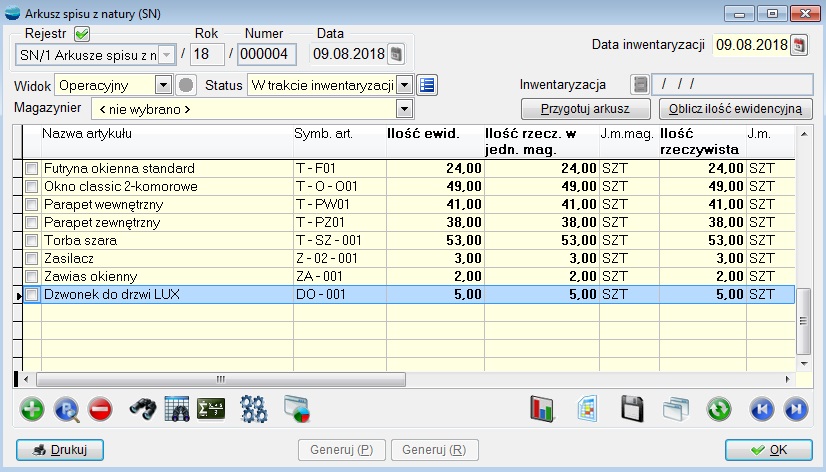
Tabela spisu z natury zawiera następujące kolumny:
Symbol i nazwa artykułu
Symbol i nazwa towaru objętego spisem z natury.Ilość ewidencyjna
Ilość towaru w magazynie programu.Ilość rzecz. w jedn. mag.
Zinwentaryzowany stan na faktycznym magazynie w jednostkach magazynowych.Ilość rzeczywista
Zinwentaryzowany stan na faktycznym magazynie.Drugim sposobem jest dodawanie pojedynczych pozycji z pomocą formularza. Edycja pojedynczych pozycji jest też jedynym sposobem na wprowadzenie faktycznych ilości w magazynie i w lokalizacjach. Jeżeli dodając nową pozycję wybierzemy artykuł, który znajduje się już w arkuszu, na formularz zostaną przywołane wprowadzone wcześniej dane i możliwa będzie ich zmiana.

Tak przygotowany arkusz należy wydrukować używając wzorca wydruku „Arkusz spisu z natury bez ilości ewidencyjnej”. Wydruk ten pozwala na rzetelne przeprowadzenie spisu z natury gdyż nie sugeruje osobie liczącej stanu ewidencyjnego. Zliczone ilości należy wpisywać w kolumnę stan faktyczny na wydruku.
Następnie używając opcji Popraw na pozycjach arkusza należy wprowadzić zliczone stany faktyczne poszczególnych towarów. Po powrocie do arkusza będzie już widniała ilość poprawiona przez nas.
Jeśli przy ustalaniu kryteriów dla arkusza wskazaliśmy aby system nie przeliczał ilości ewidencyjnej to możemy tą ilość obliczyć teraz, używając opcji Oblicz ilość ewidencyjną.
Edycja arkusza spisu z natury jest możliwa dla:
- użytkownika, który go stworzył,
- użytkownika, który stworzył dokument inwentaryzacji, w skład którego wchodzi arkusz spisu z natury,
- użytkownika, który ma uprawnienia do poprawiania cudzych dokumentów.
Pozostali użytkownicy mogą oglądać dokument, (tryb „pokaż”), o ile są uprawnieni do oglądania dokumentów innych operatorów.
Arkusz spisu z natury może edytować jednocześnie tylko jedna osoba. Jeżeli w spisie z natury uczestniczy więcej użytkowników, należy użyć dokumentu inwentaryzacji.
Wychwycone przez program różnice między stanem ewidencyjnym a faktycznym powinny zostać wprowadzone na dokumenty Rozchodu niedoborów i Przychodu nadwyżek, aby doprowadzić ilości ewidencyjne do ilości faktycznych. Operacje tą wykonują dwa przyciski na dole arkusza spisu.
Generuj (P)
Automatycznie generuje dokument przychodu na ilości stwierdzone jako nadwyżki magazynowe. Przycisk ten jest aktywny tylko, jeżeli w arkuszu występują nadwyżki.
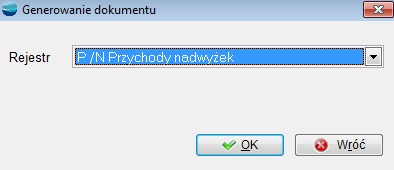
Program tworzy w tle dokument P ze wskazanego rejestru, przyjmując nim do magazynu towary wychwycone jako nadwyżki.W trakcie generowanie pojawia się okno, na którym dokonujemy wyboru z jaką ceną zakupu mają zostać wygenerowane dokumenty przychodowe:

Po zatwierdzeniu wprowadzonych cen zadawane jest pytanie o uaktualnienie stanów magazynowych. Jeżeli odpowiesz twierdząco na to pytanie, to przychód uaktualni stany magazynowe (nadwyżka towaru pojawi się na magazynie).
Program podaje dokładny numer dokumentu jaki został stworzony automatyczne np. P/N/02/000003 oraz umieszcza jego pozycje w schowku. Stworzony dokument P jest modyfikowalny i podlega takim samym regułom jak dokumenty P wystawiane ręcznie.
⇒ Patrz moduł Magazyn ->Przychody
Generuj (R)
Automatycznie generuje dokument rozchodu na ilości stwierdzone jako niedobory magazynowe. Przycisk ten jest aktywny tylko, jeżeli w arkuszu występują niedobory

Program tworzy w tle dokument R ze wskazanego rejestru, rozchodując nim z magazynu towary wychwycone jako niedobory.
Program podaje dokładny numer dokumentu, jaki został stworzony automatyczne np. R/N/02/000010 oraz umieszcza jego pozycje w schowku. Stworzony dokument R jest modyfikowalny i podlega takim samym regułom jak dokumenty R wystawiane ręcznie.
⇒ Patrz moduł Magazyn -> Rozchody
